iPhone - это популярное мобильное устройство с различными возможностями, которые многие пользователи хотят использовать на полную мощность. Однако, в некоторых случаях может понадобиться прошивка iPhone через iTunes для решения проблем с устройством или обновления до новой версии ПО.
iTunes - это официальная программа от компании Apple, которая позволяет управлять и обновлять iPhone. Без iTunes невозможно прошить iPhone, поэтому обладать базовыми знаниями о программе важно для каждого владельца iPhone.
В этой подробной инструкции мы расскажем о том, как перепрошить iPhone через iTunes, чтобы вы смогли воспользоваться новыми возможностями устройства, исправить ошибки и улучшить его работу.
Перепрошивка iPhone через iTunes
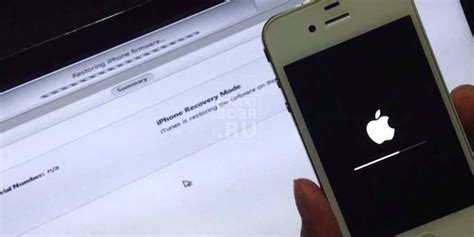
Вот подробная инструкция о том, как перепрошить iPhone через iTunes:
Шаг 1: Подготовка
Перед тем, как начать перепрошивку, убедитесь, что у вас есть последняя версия iTunes на компьютере. Если нет, загрузите и установите ее с официального сайта Apple.
Также, важно сделать резервную копию всех ваших данных на iPhone, чтобы избежать потери информации. Вы можете сделать это через iCloud или сохранить резервную копию на компьютере с помощью iTunes.
Шаг 2: Подключение iPhone к компьютеру
Используя кабель Lightning, подключите iPhone к компьютеру, на котором установлена программа iTunes. При необходимости разблокируйте iPhone, введя пароль или использовав Touch ID/Face ID.
Шаг 3: Выбор устройства в iTunes
Откройте iTunes на компьютере и найдите иконку вашего iPhone, которая отображается в верхней панели. Щелкните на нее, чтобы перейти к странице устройства.
Примечание: Если иконка вашего iPhone не отображается в iTunes, проверьте подключение и перезапустите программу.
Шаг 4: Запуск процесса перепрошивки
На странице устройства найдите раздел «Резюме» и выберите опцию «Обновить» или «Восстановить iPhone» в зависимости от вашего случая:
- Если вы хотите сохранить все данные и просто обновить систему, выберите «Обновить iPhone».
- Если у вас серьезные проблемы с устройством или вы хотите выполнить чистую установку, выберите «Восстановить iPhone».
Выберите подходящую опцию и подтвердите действие. После этого iTunes автоматически скачает последнюю версию iOS и начнет процесс перепрошивки.
Шаг 5: Ожидание завершения перепрошивки
Подождите, пока iTunes закончит процесс перепрошивки iPhone. В это время не отключайте iPhone от компьютера и не закрывайте программу iTunes. Процесс может занять некоторое время, поэтому будьте терпеливы.
Шаг 6: Настройка iPhone после перепрошивки
После завершения перепрошивки iPhone автоматически перезагрузится и откроется приглашение к настройке устройства. Следуйте инструкциям на экране, чтобы настроить язык, Wi-Fi, Apple ID и другие настройки.
Примечание: Если вы ранее создали резервную копию данных, вы можете восстановить ее на iPhone с помощью iCloud или iTunes.
Поздравляю! Теперь вы знаете, как перепрошить iPhone через iTunes. Этот процесс поможет вам решить проблемы с устройством или установить новую версию iOS.
Подробная инструкция

Перед началом процесса перепрошивки iPhone через iTunes необходимо выполнить следующие шаги:
1. Убедитесь, что у вас установлена последняя версия программного обеспечения iTunes на компьютере.
2. Сделайте резервную копию всех данных на вашем iPhone. Это важно, так как процесс перепрошивки может привести к удалению всех данных на устройстве.
Шаг 1: Подготовка iPhone
1. Подключите iPhone к компьютеру с помощью USB-кабеля.
2. Запустите программу iTunes на вашем компьютере.
Шаг 2: Восстановление iPhone
1. В окне iTunes выберите ваше устройство, которое требуется перепрошить.
2. В разделе "Общие" нажмите кнопку "Восстановить iPhone".
3. Подтвердите свой выбор, нажав на кнопку "Восстановить".
Шаг 3: Перепрошивка iPhone
1. iTunes начнет загрузку необходимого программного обеспечения для перепрошивки iPhone.
2. По завершении загрузки, iTunes начнет перепрошивку вашего iPhone. Подождите, пока процесс не будет завершен.
3. После завершения перепрошивки iPhone будет перезагружен и готов к использованию.
Следуйте этой подробной инструкции, чтобы успешно перепрошить iPhone через iTunes и установить последнюю версию программного обеспечения.